- VMware
- 19 février 2020 à 17:02
-

Comme vous le savez déjà, le but d'une installation minimale de Windows Server est d'être plus légère et celle-ci ne propose qu'un invite de commandes.
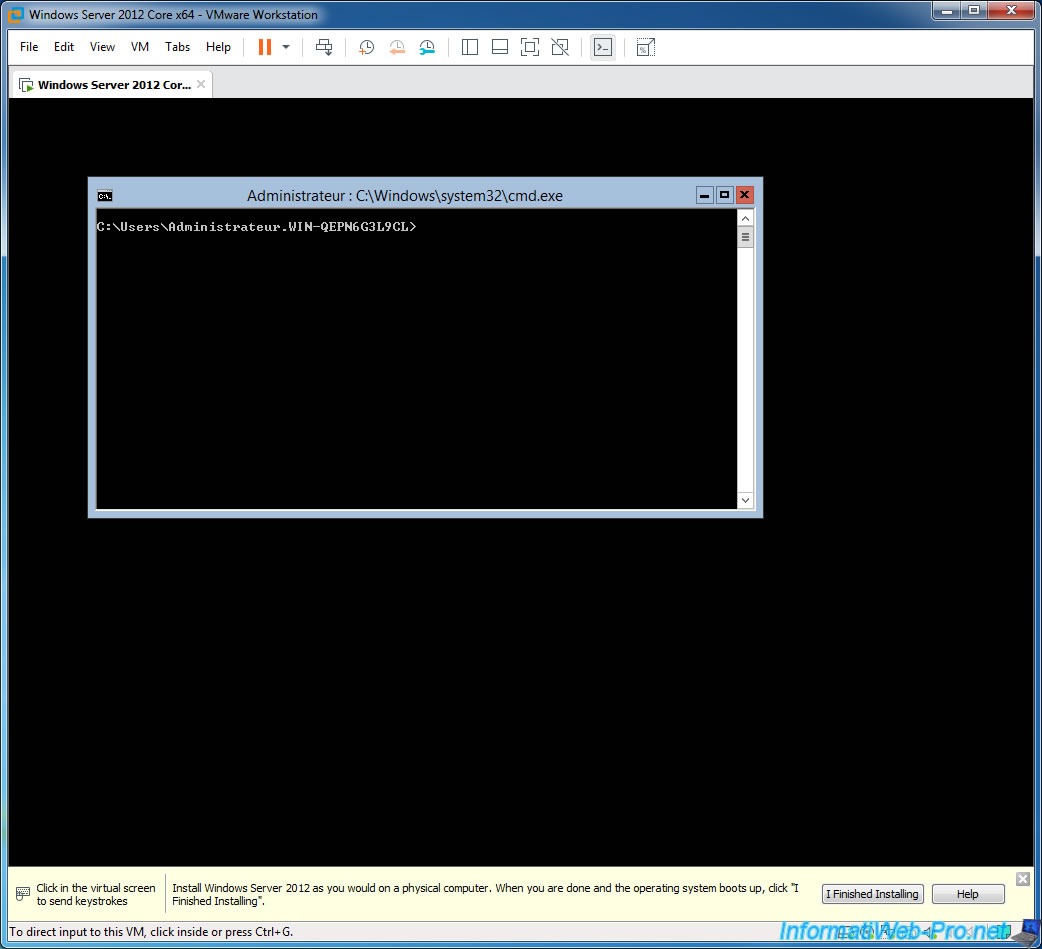
Néanmoins, l'installation des VMware Tools sous Windows Server Core (peu importe la version) est beaucoup plus simple qu'il n'y parait.
En effet, pour commencer, cliquez sur : VM -> Install VMware Tools.
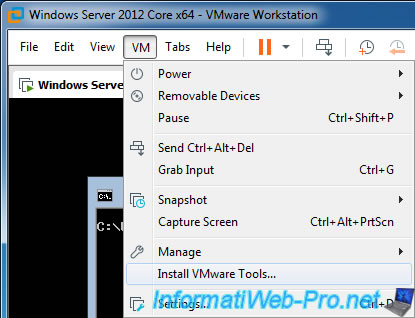
En bas de la fenêtre de VMware Workstation, vous verrez apparaitre un message avec l'emplacement du fichier "setup.exe" dans l'OS invité.
Dans ce cas-ci, VMware Workstation nous indique que nous devons lancer le fichier "D:\setup.exe".
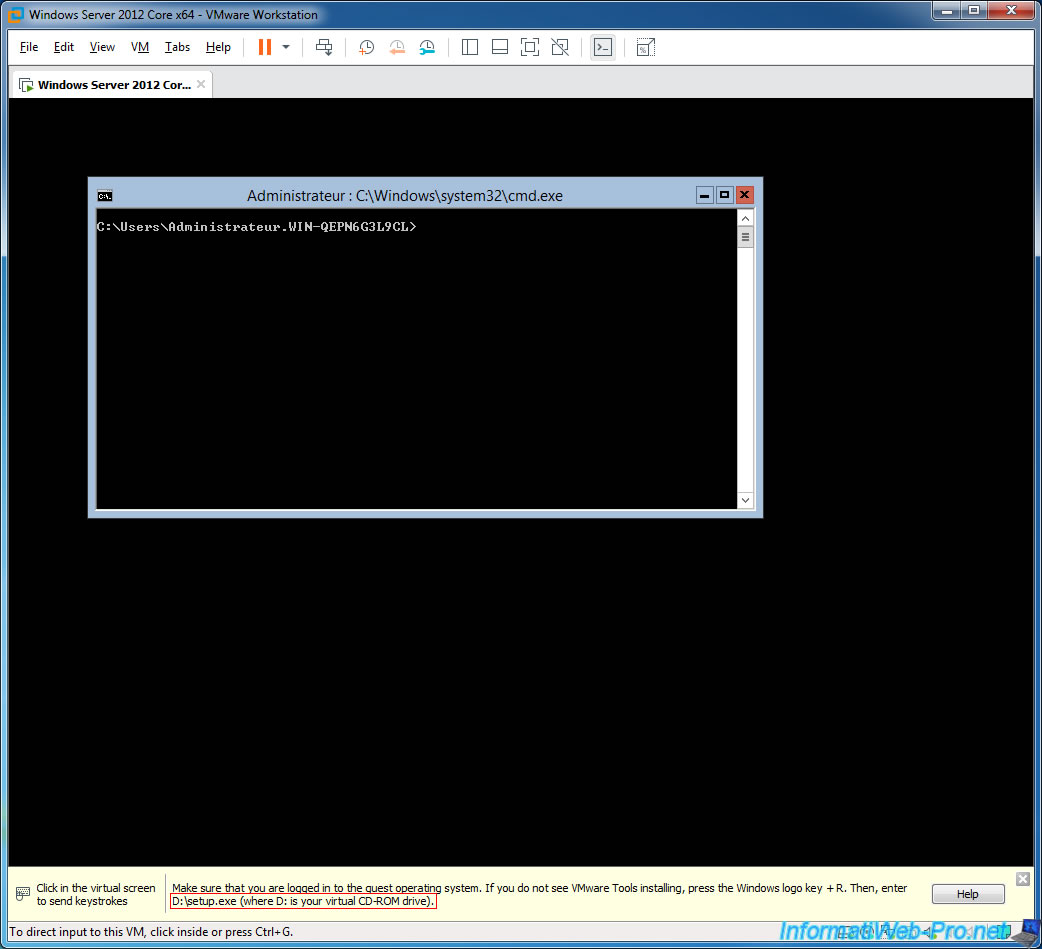
Pour le lancer, il suffit de taper ce chemin dans l'invite de commandes.
Batch
D:\setup.exe
Une petite fenêtre "Installation de produits VMware" apparaitra en bas à droite.
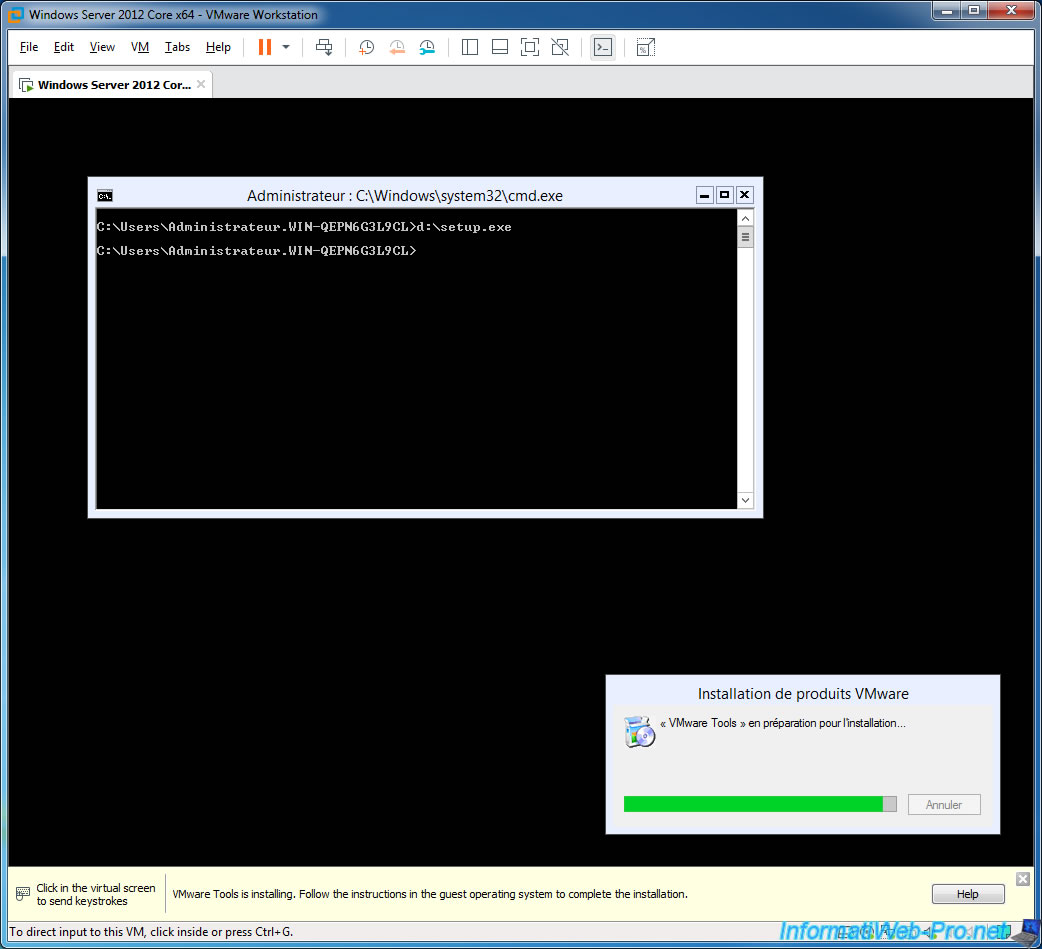
Ensuite, une fenêtre "Installation de VMware Tools" apparaitra.
Cliquez sur Suivant, Installation typique, ... comme vous le feriez avec une version de Windows classique.
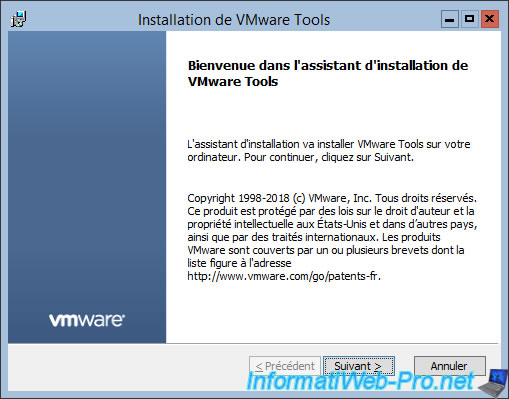
Et voilà, les VMware Tools fonctionneront en arrière-plan (après avoir redémarré la machine virtuelle) et vous serez en mesure d'utiliser les fonctionnalités proposées par VMware Workstation : glisser/déposer, dossiers partagés de VMware, ...
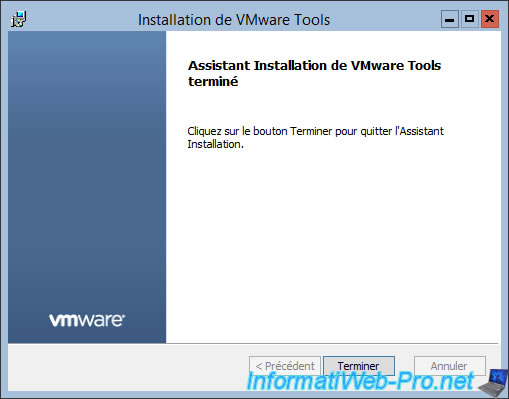
Partager ce tutoriel
A voir également
-

VMware 16/3/2013
VMware Workstation - Démarrer une VM sur le BIOS / firmware EFI
-

VMware 24/12/2021
VMware Workstation 15 - Découper le disque dur virtuel d'une VM
-

VMware 7/2/2020
VMware Workstation 15 - Installation sous Linux
-

VMware 10/12/2021
VMware Workstation 15.5 - Convertir un ordinateur virtuel Virtual PC en VM VMware


Vous devez être connecté pour pouvoir poster un commentaire